
Практически все смартфоны могут использовать модем, передавая свое соединение для передачи данных с другими вашими устройствами. Вы можете сделать это через Wi-Fi, USB-кабель или Bluetooth - если ваш оператор позволяет вам. Возможно, вам придется доплатить.
У вас должна быть возможность подключиться к телефону, если это смартфон с подключением для передачи данных по мобильной сети. Сюда входят iPhone, телефоны Android, телефоны Windows, BlackBerries, телефоны Firefox и почти все остальное.
Допускает ли это ваш оператор связи и тарифный план сотовой связи?
СВЯЗАННЫЕ С: Как использовать личную точку доступа вашего iPhone для привязки к ПК или Mac
Сможете ли вы использовать модем, зависит не только от вашего телефона. Это зависит от вашего оператора сотовой связи и тарифного плана, который у вас есть.
Даже если вы платите за данные, это не обязательно означает, что вы можете использовать эти данные для привязки. Например, предположим, что у вас есть тарифный план, который дает вам 1 ГБ мобильных данных в месяц. Если это дешевый и недорогой тарифный план, возможно, ваш оператор не позволит вам использовать этот 1 ГБ для целей модема. На телефоне Android или iPhone, предоставленном оператором связи, функция модема может быть отключена. Если вы попытаетесь сделать джейлбрейк на iPhone или использовать сторонние приложения для привязки на телефоне Android, чтобы обойти это ограничение, они могут заблокировать привязанный трафик с вашего ноутбука - он выглядит иначе, чем трафик смартфона - или услужливо добавить опцию привязки к вашему аккаунт и начните взимать с вас плату.
Возможно, вам придется платить дополнительно 5-10 долларов в месяц за модем или перейти на более дорогой план, который просто включает его. За передачу данных в качестве модема может взиматься дополнительная плата - например, у вас может быть безлимитный тарифный план, который дает неограниченное количество мобильных данных на ваш смартфон, но включает только несколько гигабайт в месяц высокоскоростных данных при привязке. Вы можете изо всех сил стараться используйте меньше данных на вашем компьютере при модеме . Проверьте свой тарифный план сотовой связи или обратитесь к своему оператору для получения более подробной информации.
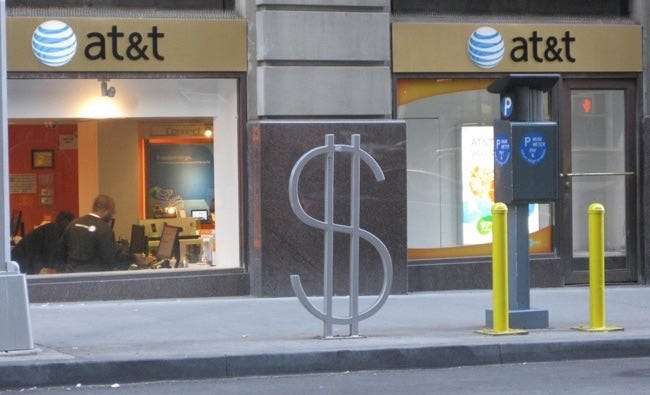
Соображения о сроке службы батареи
СВЯЗАННЫЕ С: Как привязать свой телефон Android и поделиться его подключением к Интернету с другими устройствами
Режим модема истощает заряд батареи вашего смартфона - по крайней мере, это распространенный тип модема Wi-Fi. Ваш телефон должен использовать радиомодуль Wi-Fi для работы в локальной сети Wi-Fi, к которой может подключаться ваш ноутбук, планшет и другие устройства. Затем ему придется перенаправлять трафик туда и обратно.
Это может занять довольно много времени от батареи, так что учтите это. Подключите телефон к источнику питания или принесите портативный аккумулятор чтобы подзарядить его. Вы также можете просто подключить свой телефон к ноутбуку и получать питание от ноутбука.
Обязательно отключите функцию переносной точки доступа, когда вы ее тоже не используете - включайте ее только тогда, когда вам нужно подключиться к ней. Помните, что при использовании этой функции аккумулятор вашего телефона разряжается быстрее, и планируйте соответственно.
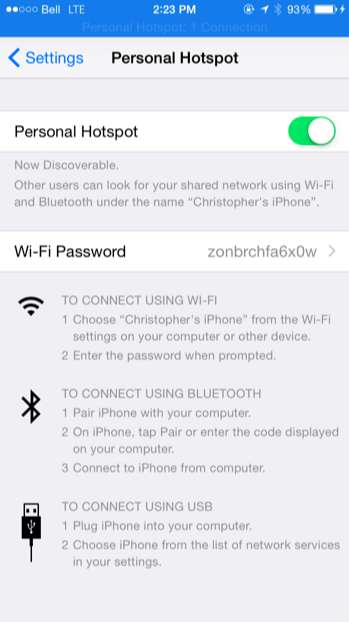
Wi-Fi, USB и Bluetooth-модем
СВЯЗАННЫЕ С: Как заставить браузер вашего компьютера использовать меньше данных при модеме
Есть несколько способов привязать. Большинство людей обычно думают о функции точки доступа Wi-Fi, но вы также можете подключиться через USB-кабель или беспроводное соединение Bluetooth.
- И в : Когда вы используете эту функцию, ваш телефон создает локальную сеть Wi-Fi. Вы можете подключать к нему свои устройства, как если бы вы подключали их к любой другой сети, и ваш телефон будет обеспечивать подключение к Интернету, автоматически перенаправляя трафик туда и обратно по сотовой сети передачи данных. Это легко использовать, и вы легко можете подключить свои устройства к вашей личной сети - просто выберите свое устройство из списка сетей Wi-Fi и введите пароль, который вы можете настроить на своем телефоне. Вы можете получить высокоскоростной Wi-Fi и даже подключить несколько устройств одновременно.
- USB-кабель : Смартфоны также имеют функцию USB-модема. Подключите их к ноутбуку - или даже к настольному ПК - через USB-кабель. Затем ваш компьютер может использовать ваш смартфон для подключения к Intenret, и все это происходит через USB-соединение. Этот метод может быть быстрее, чем Wi-Fi (поскольку он проводной), а USB-кабель даже обеспечивает питание телефона от ноутбука. Вам не нужно настраивать Wi-Fi, и вы даже можете подключать компьютеры без Wi-Fi к мобильной сети передачи данных. Однако вы можете подключать только одно устройство за раз через USB-модем, и для этого требуется, чтобы на устройстве был USB-порт. Вам также может потребоваться установить соответствующие драйверы.
- Bluetooth : Вы также можете поделиться мобильным подключением смартфона для передачи данных с другими устройствами через беспроводное соединение Bluetooth. Это называется персональной сетью Bluetooth или PAN. Устройства с радиомодулями Bluetooth могут подключаться к смартфону через Bluetooth и через него выходить в Интернет. Этот метод медленнее, чем Wi-Fi, а процесс сопряжения устройств Bluetooth может быть более сложным и занимать больше времени, чем простое подключение к сети Wi-Fi. Однако Bluetooth-модем расходует меньше заряда батареи, чем создание точки доступа Wi-Fi, поэтому он может быть полезен в ситуациях, когда вы пытаетесь продлить срок службы батареи и не возражаете против более медленного соединения.
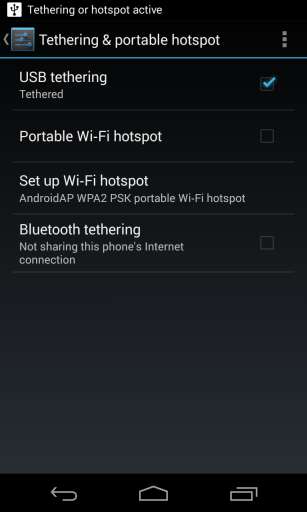
Как привязать
Режим модема должен быть простым в использовании и использовании. Если ваш оператор блокирует это, вы можете вообще не увидеть опцию модема на экране настроек вашего смартфона. Например, если вы посещаете экран настроек iPhone и не видите параметр «Личная точка доступа» вверху, ваш оператор блокирует его. Если функция не работает после ее включения, возможно, ваш оператор просто блокирует ее со своей стороны, вместо того, чтобы отключать ее на вашем телефоне.
Например, на айфоне , откройте экран настроек и нажмите «Личная точка доступа» вверху - она должна быть ниже «Сотовая связь» и выше «Оператор». На телефоне Android , откройте экран настроек и найдите функцию с названием что-то вроде «Модем и переносная точка доступа» - она может находиться в другом месте в зависимости от производителя вашего телефона и версии Android, которую вы используете. Вы также можете использовать сторонние приложения для модема на телефоне Android.
На телефонах других типов перейдите на экран настроек - там должна быть четко обозначена функция «модем», «мобильная точка доступа» или функция с аналогичным названием.
Вы можете задаться вопросом, почему вам часто приходится доплачивать за модем. В конце концов, если вы платите за определенный объем мобильных данных, почему вы не можете использовать его для чего угодно? Общепризнанная причина заключается в том, что вы с большей вероятностью будете использовать те данные, за которые платите, если используете модем. Да, это глупо.
Кредит изображения: зомби на Flickr







